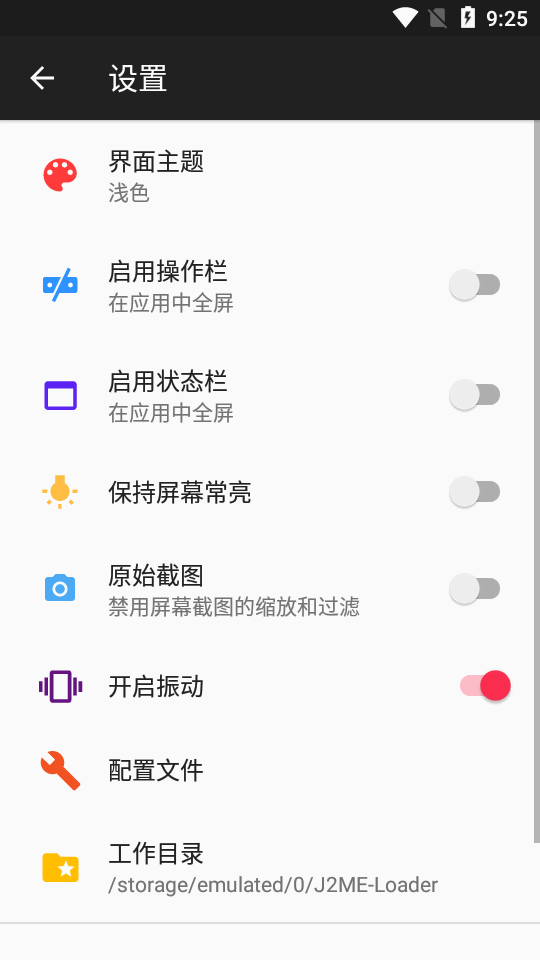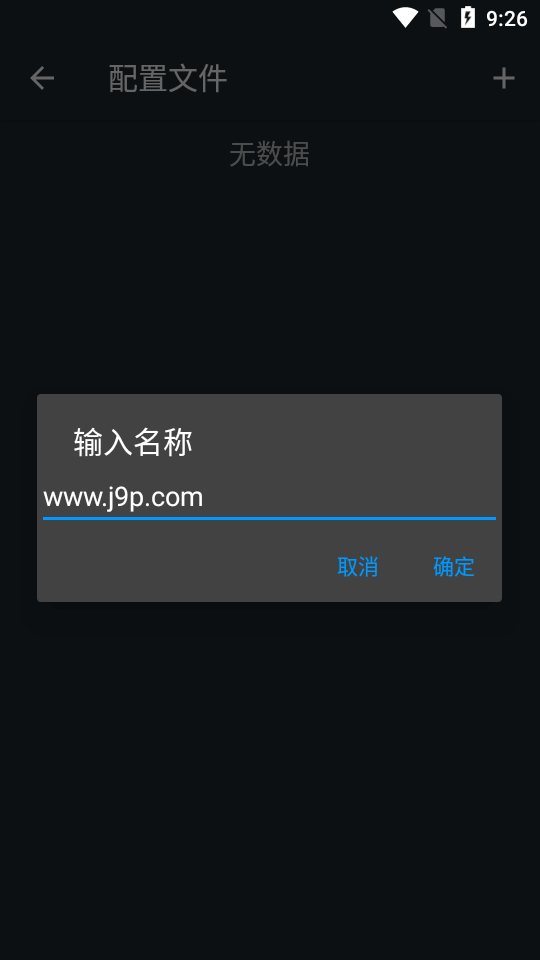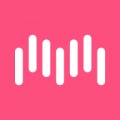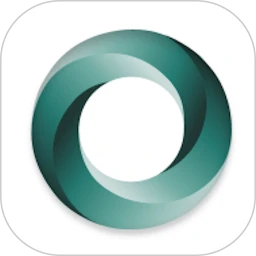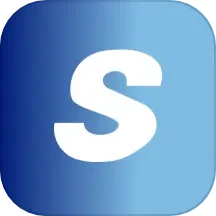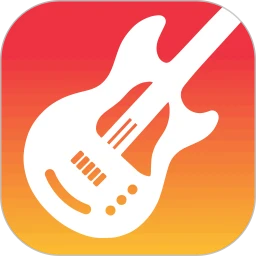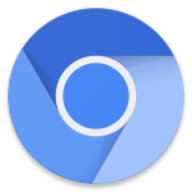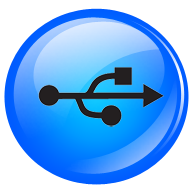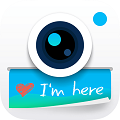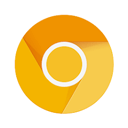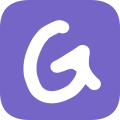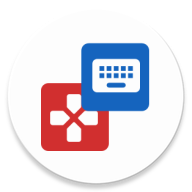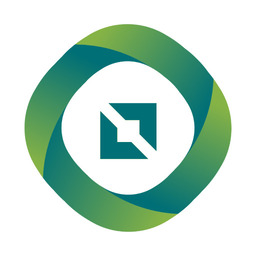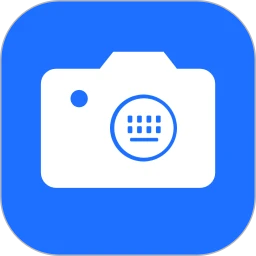JAR模拟器安卓版可以让用户在手机上运行java程序,打造稳定流畅的使用环境,运行过程中不会有延迟卡顿的现象,只需要输入相关文件的信息就可以运行,每个用户都能直接开启不一样的运行模式,有先进的技术支持,所有的移动设备都能使用。
JAR模拟器安装游戏的方法
1、打开JAR模拟器,点击右下角“+”图标;
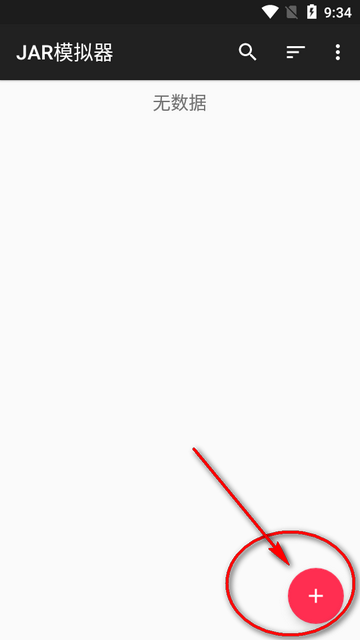
2、找到已经下载好的jar包;
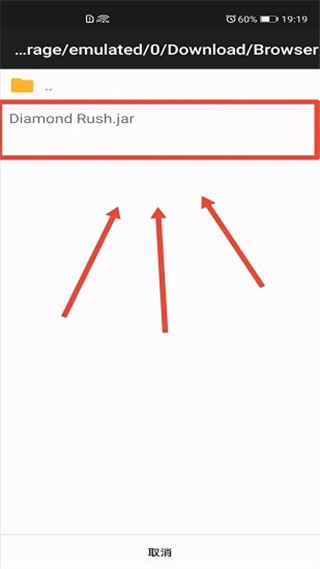
3、安装完毕后,点击“启动”;
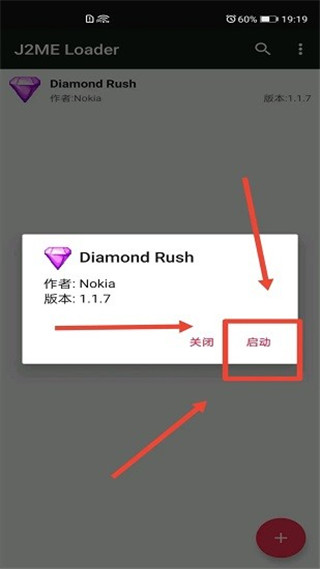
4、设置完格式后,再次点击“启动”开始游戏;
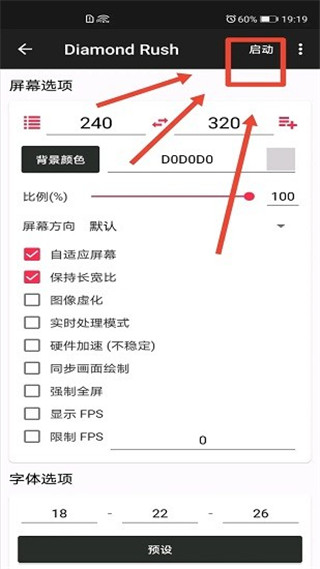
5、就进入游戏了,开始畅玩吧。

JAR模拟器使用教程
1、第一步是下载好jar游戏,记得自己放置游戏的所在路径。
2、就是打开JAR模拟器并进入主页面,点击右下角的“+”按钮。
3、找到路径点击Jar的文件软件会自动开始安装,转换成模拟器可以运行的程序,安装完成后会自动添加到列表中。
4、点击应用软件之后会自动弹出需要设置的参数,直接使用默认的参数就可以,当然如果你需要调整也可以根据自己的需要进行设置,设置完成后点击右上角的开始,软件就会开始运行。看到这熟悉的Qq界面是不是还有一点点怀念。
5、QQ是真的可以登陆的呦~不过必须关闭设备锁,因为JAVA客户端版本比较低不支持设备锁,如果打开设备锁的情况下是无法登陆的。说一说按键的部分,右侧就是方向键了,中间的F为确定键。上方的L、R分别是键盘机的确定和退出按键。右侧的部分D、C为接电话和挂电话的按键,当然一般在应用中是不起作用的。下方就是数字按键了,虽然上面没有标英文字母,输入法#号键是可以切换输入法的。至于拼音的部分就只能根据自己的记忆敲键盘了。
6、记得打开软件设置中的启用操作栏,这样的话在应用运行的情况下方便在右上角的菜单中直接退出。
JAR模拟器导入存档的方法
1、打开软件默认就是打开Jar的界面,直接显示了系统文件的路径。如果你有已经下载好的Jar文件直接找到就可以直接安装。
2、找到路径点击Jar的文件软件会自动开始安装,转换成模拟器可以运行的程序,安装完成后会自动添加到列表中。
3、点击应用软件之后会自动弹出需要设置的参数,直接使用默认的参数就可以。
4、当然如果你需要调整也可以根据自己的需要进行设置,设置完成后点击右上角的开始,软件就会开始运行。
按钮是怎么设置的?
1、全屏游戏:
首先点击首页右上角,再点击“设置”,将“启用操作栏”与“启用状态栏”两项改为关闭。
2、设置屏幕键盘:
①在“设置”页面中,可以调整按钮形状。
②在游戏界面中,可以调整按钮位置。
首先点击返回或手势返回,再点击“常用设置”,
“按键布局编辑”可以自由移动按键;
“调整按键大小”可以缩放按键;
“隐藏按键”可以隐藏不需要的按键。
编辑完成后点击“完成编辑模式”。
常见问题有什么?
一、怎么导入游戏。
1、点击右下角的+号
2、QQ群下载的可以直接点“用其他应用打开”,系统会关联,直接点j2meloader模拟器就可以安装游戏了。浏览器下载的也一样,下载完全后,在下载管理里面点jar包也会关联j2meloader模拟器打开安装。(推荐)
二、常见的下载路径。
解释一下常见根目录的种类,以下全部以此为参考
第一种根目录: /sdcard/
第二种根目录: /storage/emulated/0/
注:手机不同,根目录的命名也不同。
1、手机QQ旧版本:根目录/tencent/QQfile_recv/
新版本:根目录/Android/data/com.tencent.mobileqq/Tencent/QQfile_recv
2、自带浏览器:根目录/Download/
或者根目录/Download/Browser
3、指小游:根目录/Android/data/hfzswlkj. zhixiaoyou/ files/ download/
4、qq浏览器:根目录/QQBrowser/其他/
5、应用宝:根目录/tencent/tassistant/file
注:
1、指小游下载文件在其内部安装以后会被删除。
2、以上仅供安卓参考。
三、游戏设置
第一次安装的游戏,模拟器会显示设置页面,想再次设置可以在游戏列表中,长按游戏名字,点设置。
四、游戏分辨率设置
设置页面中→屏幕选项→预设
里面有常见的各种分辨率可选,如果没有也可以自己填。
注:下载游戏的时候要知道游戏的分辨率,要设置对应分辨率,如果分辨率不是想要的分辨率,可以去下载对应的分辨率。目前7723和手机乐园的游戏可以选分辨率。
五、下载游戏的分辨率选择
1、n73系列:这种是最完整的版本,游戏绝大部分不会缩水,体验最好的版本。分辨率240×320。(优先选择这个机型的游戏)
2、n7370系列:这是俗称的s40版本,分辨率也是240×320,这种的游戏包不会超过1mb。(假如n73系列的游戏运行不了,可以试试这个机型的)
3、n97系列:这种的分辨率为360×640,玩起来像安卓游戏那样,是触摸屏的游戏,这分辨率出来的比较晚,游戏质量参差不齐,一般是对比n73系列的安装包,如果大很多,那就是质量还行的。
六、游戏打开后显示的问题
1、打开后屏幕显示不全:
模拟器默认设置240×320分辨率,这种情况是下载的游戏分辨率太大,可以在屏幕选项的设置预设一下,一般是360×640的。
2、打开后只有左上角显示:
这是这个游戏的分辨率小于240×320,可以试试176×208,实在太小的就是128×160(128)。
3、n97系列游戏显示问题
这个需要在设置→屏幕方向 设置一下横屏,同时,设置→显示键盘 不打勾(这是触摸屏游戏,不需要按键),设置分辨率360×640或者640×360
或者:
手机的自动旋转打开,手机横着拿。
注:因为安卓屏幕分辨率大,屏幕太小的游戏,比如176×208或者更小,屏幕会被拉伸,看起来会更模糊。
七、游戏速度太快
模拟器相对于实机,速度会快一点,调慢的方法就是,设置→打勾“限制FPS”(帧数),调得越低,速度越慢。
八、游戏卡住、闪退、一闪一闪的问题
这些情况一般是模拟器不兼容这游戏,不能完美模拟,可以试试在设置里打勾“实时处理模式”,还是不行应该就只能等模拟器修复了。
九、模拟器会不会扣话费
这个模拟器自带破解游戏,且没有发送短信的权限,游戏内提示的扣费并不会真的扣费,可以放心点。
十、模拟器卡“付费”界面
个别游戏模拟器不能完美破解,可以试试找别的版本,或者请人帮忙破解。
十一、模拟器支持什么格式的游戏或软件
j2meloader模拟器只支持jar一种格式,注意,只有这一种,别的比如sis、mrp等都不行。
十二、模拟器可以联网吗
模拟器是可以联网的
1、jar网游
有些可以wifi,有些不行,设置或者切换网络试试,有些网游服务器已经挂了的就没办法的。
2、jar浏览器
像UC这种是可以上网的,有些以前存的网址(书签)连不上,那是网址挂了,和网络没关系。
十三、手机横着玩设置方法
1、手机的设置(不是模拟器设置)有个自动旋转的功能,打开后手机横着拿就行了,模拟器设置的“屏幕方向”要默认
2、长按游戏名→设置→屏幕方向→横屏
十四、按键布局
1、进入游戏→常用设置→按键布局编辑→“按你喜欢的编辑”后→完成编辑模式
注:“隐藏按键”功能可以去掉一些不需要的按键
十五、模板应用
1、按键布局编辑完成后,如果以后的游戏也要这个布局,就可以做成模板
2、长按按键布局编辑好了的游戏→设置→右上角3个点→保存模板→打勾设置和虚拟键盘,写上比如“竖屏”的模板名字
3、游戏列表页面(选择要玩的游戏那个页面)→右上角3个点→设置→默认设置→加载模板→选择存的模板→设置和虚拟键盘要打勾
这样就以后安装的游戏都是这个布局了
4、个别游戏设置模板:
长按游戏名→设置→右上角3个点→加载模板→选择想要的模板→设置和虚拟键盘打勾
十六、屏幕比例设置
长按游戏名→设置→比例(100%)
竖屏大概在87%左右不会挡住按键
《JAR模拟器安卓版》软件特色:
1.丰富的游戏资源都能自由挑选,满足用户的一切游戏需求。
2.选择最适合的运行方法,避免了各种运行问题的出现。
3.有不同的解决方案模板,在游戏过程中遇到的问题都能迎刃而解。
《JAR模拟器安卓版》软件亮点:
1.提供了详细的教程视频,所有的用户都能轻松使用。
2.用户可自定义端口,选择自己需要的操作方式。
3.不用连接网络就可以使用,节约一些流量,完美兼容了很多个场景。
《JAR模拟器安卓版》小编点评:
JAR模拟器安卓版这款软件对游戏爱好者非常友好,可以自定义画面效果,更改分辨率参数等,每一种操作方式用户都可灵活更换,给用户带来个性化服务感受。